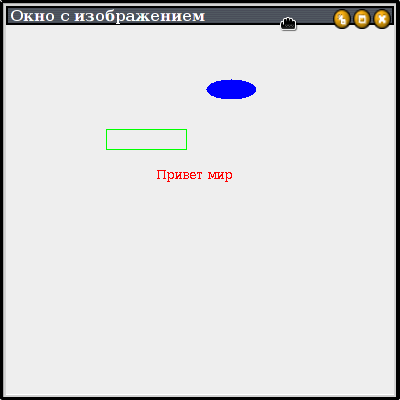Среда программирования:
Eclipse
Eclipse - кроссплатформенная среда разработки, поддерживает множество языков программирования, среди которых есть и Java. Данный урок будет посвящён написанию простых графических приложений на языке Java в Eclipse.
Для начала вам нужно загрузить и установить Eclipse. Распакуйте архив в удобное для вас место. После распаковки программа готова к работе, если на вашем компьютере установлена Java.
Запустите Eclipse и создайте новый проект: File>New>Project>Java Project.
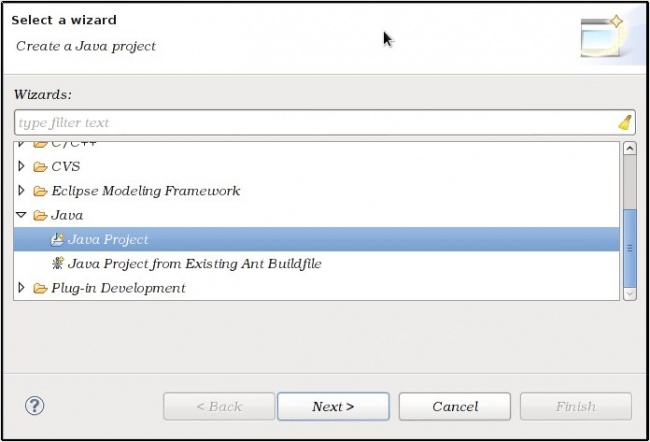
Выберите версию Java, для которой будут создаваться проекты, если у вас установлено несколько версий. Введите имя проекта и нажмите Finish.
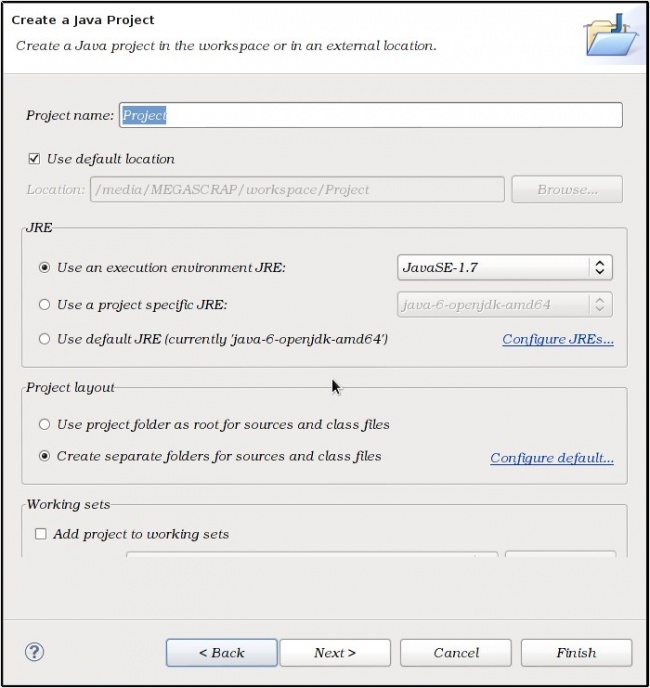
Создайте новый класс Этот класс будет запускаться при запуске приложения, прорисовывать окно и элементы на нём.
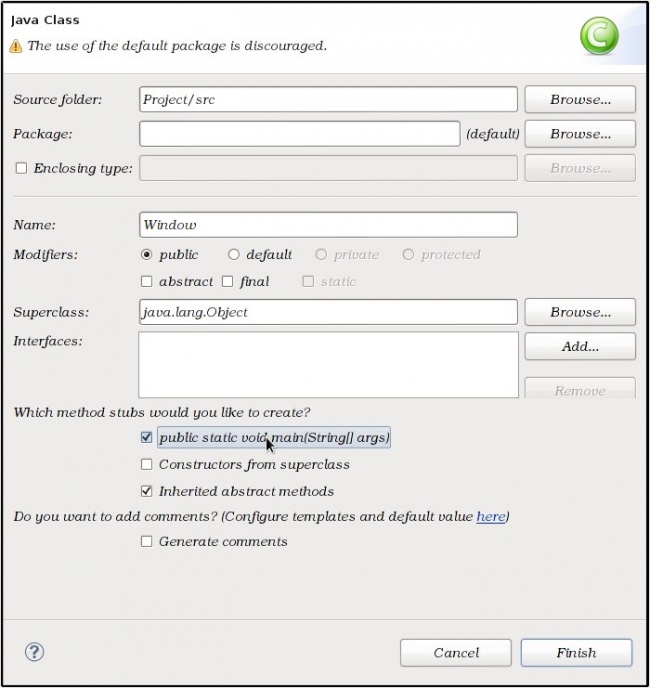
import java.awt.*; import javax.swing.*; public class Window{ public static void main(String[] args) { /* Задание заголовка окна*/ JFrame w=new JFrame("Окно с изображением"); /*Задание размеров окна*/ w.setSize(400, 400); /* Если у окна не будет функции закрытия, * при нажатии крестика окно не закроется.*/ w.setDefaultCloseOperation(JFrame.EXIT_ON_CLOSE); /* Менеджер определяет * каким образом в окне расположены объекты.*/ w.setLayout(new BorderLayout(1,1));
Таким образом будет описано окно, но для того, чтобы оно появилось на экране, нужно задать настройки видимости. Теперь добавьте то, что будете рисовать в окне. Для этого создайте новый класс в этом же файле, расширяющий класс JComponent. В JComponent описываются основные методы для объектов java.swing. Для Graphics2D описаны методы, позволяющие рисовать линии, заливать области. Так для рисования прямоугольника используется метод drawRect().
/* Класс, который будет рисовать элементы*/ class Canvas extends JComponent{ /*Метод, перерисовывающий элемент внутри окна *при обновлении*/ public void paintComponent(Graphics g){ super.paintComponents(g); Graphics2D g2d=(Graphics2D)g; /* Устанавливает цвет рисования в зелёный*/ g2d.setPaint(Color.GREEN); /* Рисует текущим цветом прямоугольник */ g2d.drawRect(100, 100, 80, 20); g2d.setPaint(Color.RED); /* Рисует текущим цветом в координатах (150,150) строку "привет мир"*/ g2d.drawString("Привет мир", 150, 150); g2d.setColor(Color.blue); /* Рисует текущим цветом овал в координатах (200,50)*/ g2d.fillOval(200, 50, 50, 20); /* Вызывает обновление себя после завершения рисования */ super.repaint(); } }
Теперь есть компонент, который будет прорисовываться при обращении к нему. Осталось прикрепить его к окну. Для этого в методе main добавьте элемент Canvas к окну и сделайте окно видимым.
После сохранения файла можно запустить программу, выбрав в меню Run>Run либо нажав комбинацию ctrl+F11.
Результат: